
Saturs
- Kā Fix Stuck Surface Pro 4 Start Ups & Lock Ups - Labās ziņas
- Kā Fix Stuck Surface Pro 4 Start Ups & Lock Ups - Bad News
Microsoft Surface Pro 4 all-in-one vajadzētu būt vienai no labākajām ierīcēm, ko varat saņemt, izmantojot Windows 10. Jautājumi, piemēram, bloķēšana un Surface Pro 4, kas iestrēdzis palaišanas laikā, sabojā šo uztveri. Tā ir diezgan nopietna problēma, ņemot vērā to, ko Surface ģimene pārstāv Microsoft.
Tā un citas ierīces Surface ģimenē tika izveidotas, lai parādītu labāko Microsoft programmatūru.Viņi tika būvēti ar Windows prātā. Precīzāk, Surface Pro 4 tika uzbūvēta operētājsistēmai Windows 10. Īpašas kameras ļauj Surface Pro 4 lietotājiem pieteikties, neievadot savu paroli. Surface Pro 4 ļauj lietotājiem automātiski pārslēgties uz Windows 10 planšetdatora režīmu un iziet no tās, ja tas ir tas, ko viņi dod priekšroku. Gotta Be Mobile nesen sauc par Surface Pro 4 labāko Windows 2-in-1 ir tā Surface Pro 4 pārskats.

Gan ierīce, gan operētājsistēma Windows 10 ir pirmie cietie testi, kas ir pretrunā ar Microsoft jaunajām stratēģijām programmatūras piegādei. Saskaroties ar rupju Windows nākotni, ja tā neieviesa jauninājumus, Microsoft pārgāja uz regulāriem atjauninājumiem operētājsistēmā Windows 10. Tā vietā, lai katru gadu ieviestu lielus uzlabojumus, uzņēmums plāno atjaunināt Windows visu gadu ar labojumiem un iespējām.
Lasīt: Surface Pro 4 Problēmas un labojumi
Daži spekulē, ka izlaišanas maiņa liek komandai izveidot Windows 10 aiz grafika. Protams, Windows 10, šķiet, bija aptuvens Microsoft sākums. Bija noteikti jautājumi. Kad divus mēnešus vēlāk uzsāktais Surface Pro 4, visi uzskatīja, ka šie jautājumi tiks noteikti. Pat šodien daži no viņiem noteikti nav. Visvairāk kaitinošas no tām, grafikas draiveru problēmas, tika risinātas nesenā programmaparatūras atjauninājumā. Joprojām paliek problēmas ar Surface Pro 4 bloķēšanu un iesprūšanu palaišanas laikā.
Kā Fix Stuck Surface Pro 4 Start Ups & Lock Ups - Labās ziņas
Sāksim ar labām ziņām. Tikai tāpēc, ka jūsu Surface Pro 4 neizdodas sākt, tas nenozīmē, ka tas ir jānomaina. Ierīces darbība nav aparatūras kļūme. Šie jautājumi ir tieši saistīti ar draiveriem un programmaparatūru, kuru Microsoft izmanto. Uzņēmums regulāri atjaunina programmaparatūras un programmatūras atjauninājumus, izmantojot Windows atjaunināšanas utilītu. Kādu dienu drīzumā Microsoft noteiks ar miegu saistītus jautājumus, uzņēmums saka.
Sistēma Windows 10 automātiski instalē programmatūru un programmaparatūras atjauninājumus fonā, kad tā ir savienota ar uzticamu interneta savienojumu. Jūs varat manuāli pārbaudīt programmatūras un programmaparatūras atjauninājumus savā Surface Pro 4 ierīcē Iestatījumi lietotne. Paskatieties Atjauninājumi un atgūšana apgabalā.
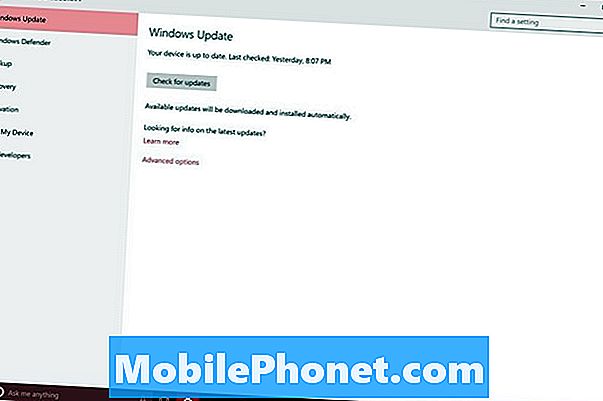
Papildus informācijai par programmaparatūras atjauninājumiem, izmantojot Windows atjauninājumu, Microsoft pievieno informāciju par galvenajiem jaunākajiem atjauninājumiem savā virsmas atbalsta vietnē. Jūs varat pārbaudīt, vai jums ir nepieciešams programmaparatūras atjauninājums, bet jāatceras, ka jūsu Surface Pro 4 automātiski pārbauda to pašu. Ļoti maz ticams, ka jūs atradīsiet kaut ko, ko jūsu ierīce neatbildēja.
Kā Fix Stuck Surface Pro 4 Start Ups & Lock Ups - Bad News
Tomēr ir sliktas ziņas. Neatkarīgi no tā, kāds firmware atjauninājums ir paredzēts Microsoft risināt šīs Surface Pro 4 problēmas, tas vēl nav ieradies. Kas vēl sliktāk, problēmu novēršana ir sarežģītāka, nekā varētu pieņemt.
Ja esat tikai atvēris savu Surface Pro 4 tipa vāku, lai atklātu, ka tas nesāks darboties, vienīgais, ko varat darīt, ir izpildīt to, ko sauc par cieto atiestatīšanu. Būtībā jūs griezīsiet spēku uz savu Surface Pro 4, piespiežot to atkārtoti uzsākt procesu. Jūs zaudēsiet visu, ko jūs strādājāt, pirms nododat ierīci mieram. Ņemiet vērā, ka lielākā daļa lietotņu, kas lejupielādētas no Windows veikala, tiek saglabātas kā iet. Piemēram, Word Mobile saglabā bez jums nospiežot pogu. Daudzās tradicionālajās programmās ir iebūvēti atkopšanas rīki. Word programmā Microsoft Office 2013 un Office 2016 būs redzams dokuments, kurā strādājāt, pirms bija jāveic cietā resetēšana. Programmas un faili joprojām būs pieejami.
Nospiediet un turiet Jauda pogu uz virsmas Pro 4 apmēram 20 sekundes. Tagad vēlreiz nospiediet ieslēgšanas / izslēgšanas pogu, lai ieslēgtu Surface Pro 4. Dažu mirkļu laikā jums vajadzētu redzēt pazīstamo virsmas logotipu.

Surface Pro 4 īpašnieki visur piekrīt, ka ierīces izslēgšana pilnībā no sākuma izvēlnes novērš problēmu. Tas ir tāpēc, ka pilnībā izslēgt miega režīmu. To var izdarīt, pieskaroties vai noklikšķinot uz pogas Sākt ierīces ekrāna kreisajā apakšējā stūrī. Tabletes režīmā, lai piekļūtu barošanas pogai, sākuma ekrāna augšdaļā būs jānospiež Menu poga. Ārpus planšetdatora režīma poga atrodas izvēlnē Sākt kreisajā apakšējā stūrī.
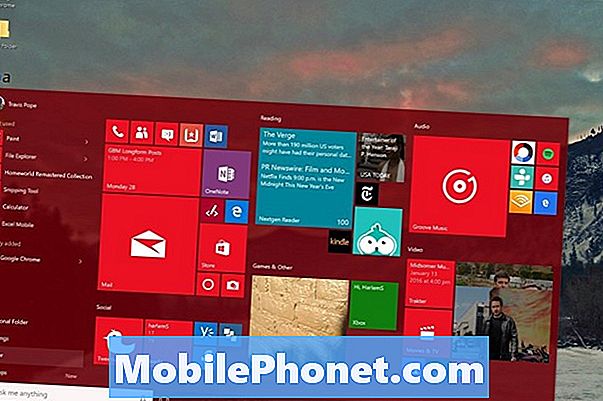
Daži no tiem ir pieredzējuši nelielu panākumu, kad atvieno Surface Pro 4 tipa vāku. Tas ir arī lielisks risinājums, kad Surface Pro 4 atsakās uzsākt darbu un iestrēdzis attēlot virsmas logotipu ilgāk nekā nepieciešams.
Labi veiksmi ar Surface Pro 4. Mēs ceram, ka Microsoft drīz tos izdos.


